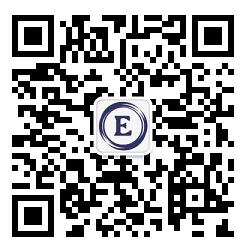金融直播聊天系统的后台操作配置及使用说明
最前沿直播喊单系统请点我
如何玩转金融直播室
伴随着互联网+金融创新的深入,越来越多的金融创业者加入了互联网+的阵营。作为一名金融从业者或者是金融创业者来说拥有一个自己的直播室来圈粉无疑是个高效提升知名度的营销方式。直播室类型可以是视频直播室,也可以是图文直播室;视频直播对分析师(讲师/播主)的要求较高,这种高频的实时演示和讲解非常考验分析师的个人能力,新手们一般需要经过不少时间的历练才可以。对于新手而言,图文直播室更适合入门,信息的发布具有一定的间隙,是分析师经过慎重思考后所发布,精准度可大大提高,待分析思维及理论逐步建立和成熟以后,后期可以考虑切换以视频直播模式来进行,以达到分析师自身素质的全面升级。
那么,我们来操作一款金融直播室软件,为新手分析师们讲解如何来操控和管理自己的直播室,以图文直播室为例:
首先我们用帐号登录金融说云直播平台,也就是直播室的管理总后台找到“编辑模板”导航,见下图(1-1)
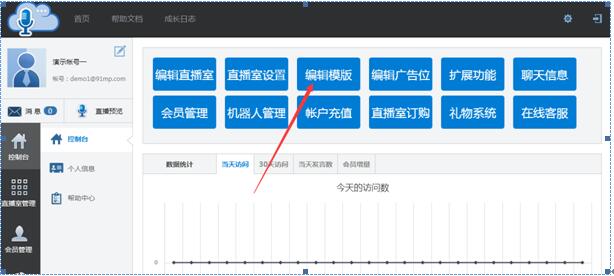
图1-1
点击红色箭头所示的“编辑模版”进入模版选择界面,见下图(1-2)
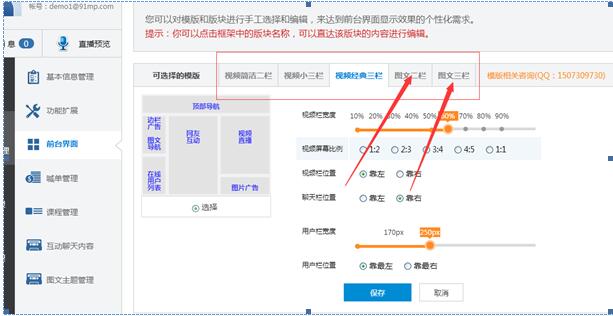
图1-2
上图中红框区域是可选的模版框架,用来确定直播室是视频直播室还是图文直播室,我们演示的是图文直播室,所以请选择“图文二栏”或者“图文三栏 ”式的版式,其他默认,点击“保存”即可,这样就创建了一个自己的图文直播间了。如下图1-3
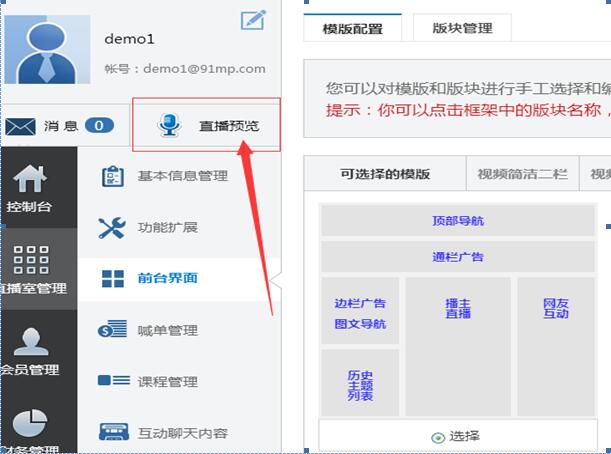
图1-3
点击上图“直播预览”即可看到直播间的总体效果,如下图1-4所示:
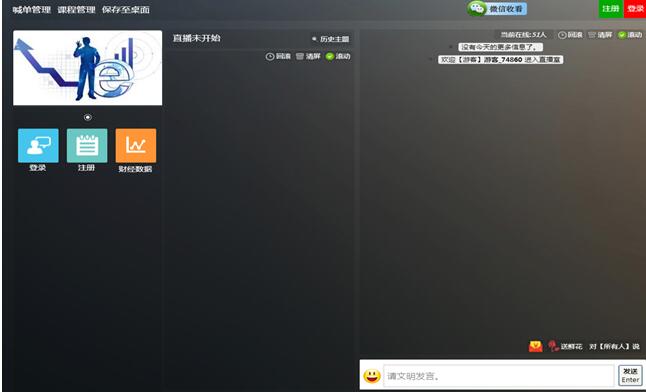
图1-4
上面的图是我们操作两步后所得到的最初级的三栏式图文直播室界面了,手机版直播室和微信版直播室也被同步开启了。对了,你现在还没有帐号的话,请先到金融说云直播平台(91mp.com)上面先免费注册一个管理后台帐号,实际操作一下比较好。我们在实际的操作过程中,上图的直播室效果未必能达到实际运作的要求,直播室的功能以及界面肯定会伴随着自己业务展开会不断的升级和调优,这样就对直播室系统有一个最基础的要求:可永久免费升级的功能。为什么我要着重指出“免费”呢?因为不能提供免费升级的直播室,在后期的使用上将消耗很大的成本,这是新手讲师们无法承受的负担。如果直播室系统不能满足这样的要求,那么就像一个长不大的孩子了。所以分析们在选择直播室的时候一定需要做好前期考量。我在这里演示的金融说云直播室系统是满足这些方面要求的,那么接下来就演示一些高级一点的功能来配合分析师们的日常操作。
金融直播室的一些常用功能的设置,比如会员管理,红包功能,赠送礼物功能,机器人功能等等。下面我们逐一来讲解。
1. 开通讲师帐号
首先需要设置直播室的“讲师”帐号,用来在直播室里面进行图文直播和前台直播室的管理,该帐号在“会员管理”处创建,会员管理入口见下图2-1所示:

图2-1
在上图“创建会员”处创建等级为“播主”的帐号即可,该帐号通过图(1-4)的右上角进行登录直播。此系统功能比较强大,功能可自定义的地方很多,但对大部分新手讲师们来说不用刻意去修改些什么,系统已经都默认配置好了的,这样大大减少了直播室总后台的管理时间成本。
2. 登录讲师帐号
使用刚才注册的帐号在前台直播室进行登录,见下图2-2所示:
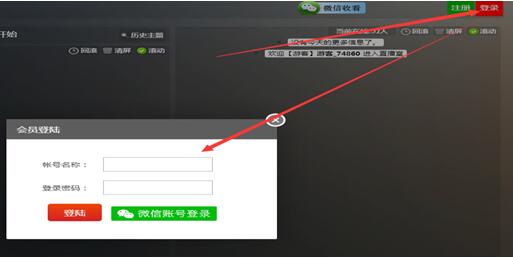
图2-2
用分析师帐号登录后,就可以看到可以进行图文直播的界面了,如下图2-3所示:
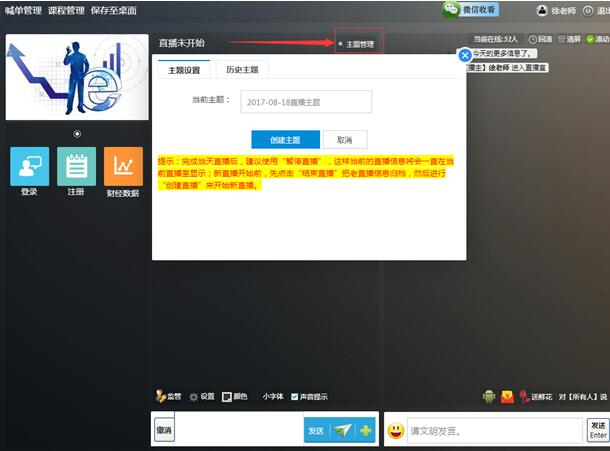
图2-3
分析师帐号登录后,可点击“主题管理”开始设置直播主题,见上图红框及箭头所示,当“创建主题”后直播室会自动变成开始直播状态,分析师可以在底部输入框输入图片和文字展开直播了,更多的功能彩蛋只有实际操作了才能被发现。
3. 渲染直播室互动气氛
我们平常使用直播室的时候,特别是刚开直播的时候,是没有人气的,好不容易拉进来一些用户,看直播室不活跃也就没有兴趣呆下去了,所以营造直播室内的气氛很重要,在起初没有真实互动用户的情况下,机器人功能需要来承担这个角色。下面开始配置机器人功能,如下图3-1所示:
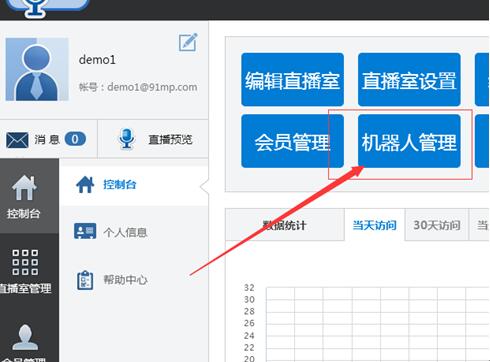
图3-1
点击上图红框中的“机器人管理”导航,会进入机器人名单列表,此时名单是空的,需要手动来配置一下,如下图3-2所示:
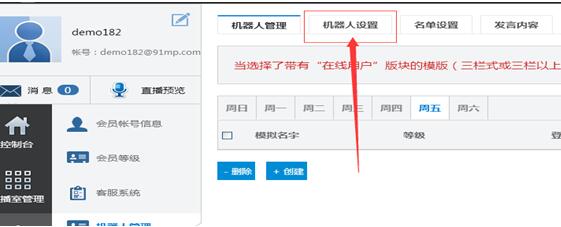
图3-2
在上图点击“机器人设置”后进入,设置界面,只需要打打钩就完成了每天的机器人设置,还可以为机器人设置名字和登录或者退出时间等,然后在“是否生效”栏打钩即可即可完成设置,如下图3-3所示。
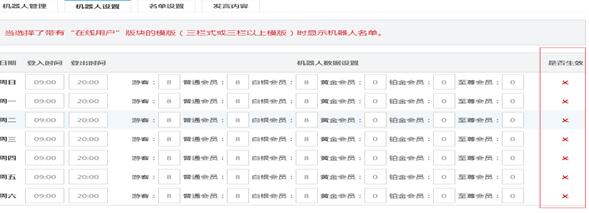
图3-3
好了,设置好机器人名字后,分析师或者客服帐号在前台登录后就可以在模拟机器人的动作了,这里我重点说明一下,有些直播室系统给机器人设置了自动发言功能,我是坚持不同意这样做的,就目前的智能机器人的层次还做不到应景的对话和发言,如果把这些工作交给软件去做的话那就搞砸了,明眼人一看就知道是假人在做怪,反正失去粉丝的信任。所以最好的方式是模拟机器人来发言,该说的说,乱说的不说,把机器人当成一个傀儡就好。那下面我们就讲如何来模拟机器人的动作了:找到下面图3-4中的红色小方框,
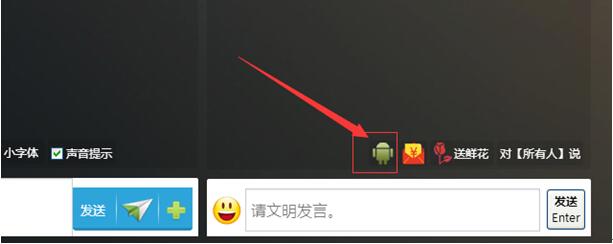
图3-4
点击上图的小机器人,会弹出机器人可控制的动作,见下图3-5所示:
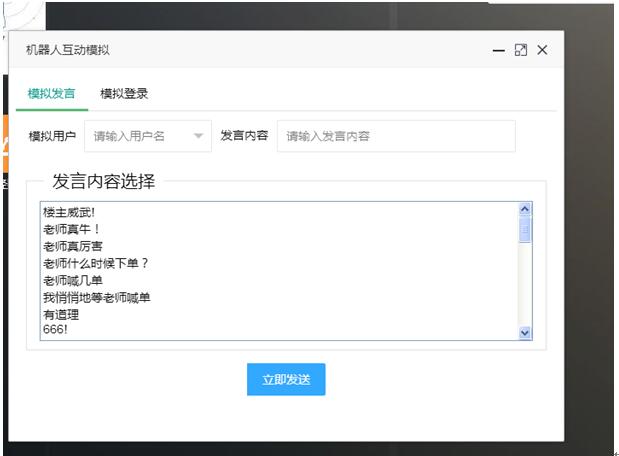
图3-5
现在可以选择任意一个机器人来进行发言或者模拟登录等动作,效果如下图3-6所示:
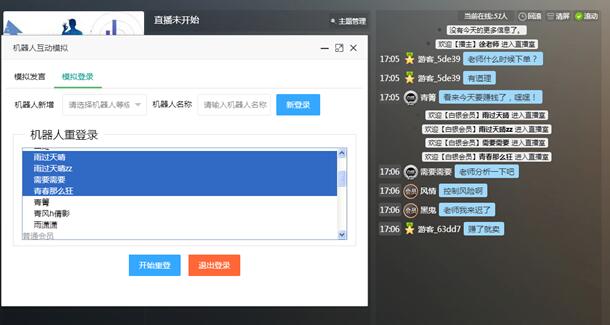
图3-6
这样是不是看起来就热闹了很多?其实直播室内就一个人在操纵全局,机器人的模拟送礼,模拟发红包等在下一章中详细讲解,尽请期待。。。。。。